1、新建白色文档,使用钢笔工具在文档中点击,输入文字。

2、把文字所在的图层复制一次,选定复制的图层。
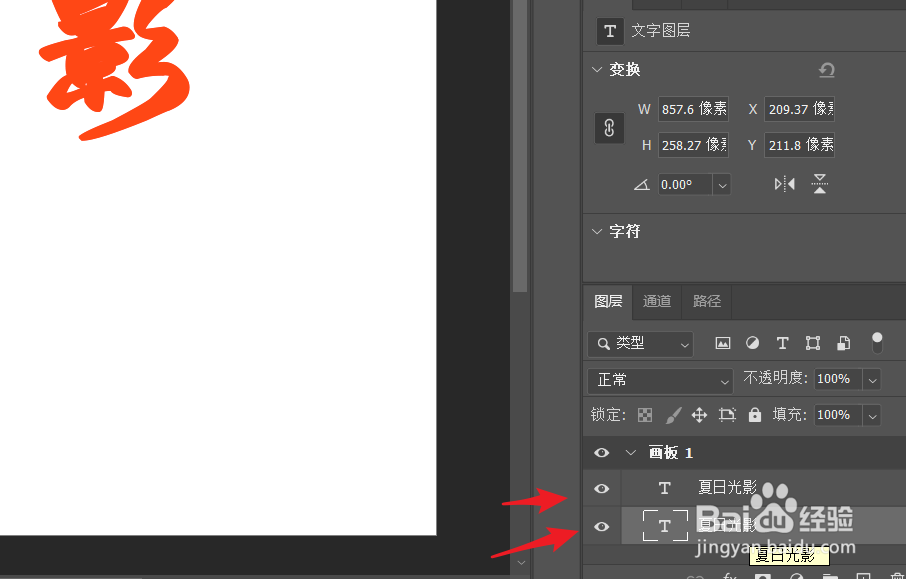
3、按CTRL+T,进入自由变换,在方向键上右键按一次,下键按一次。点击属性栏中的对号。
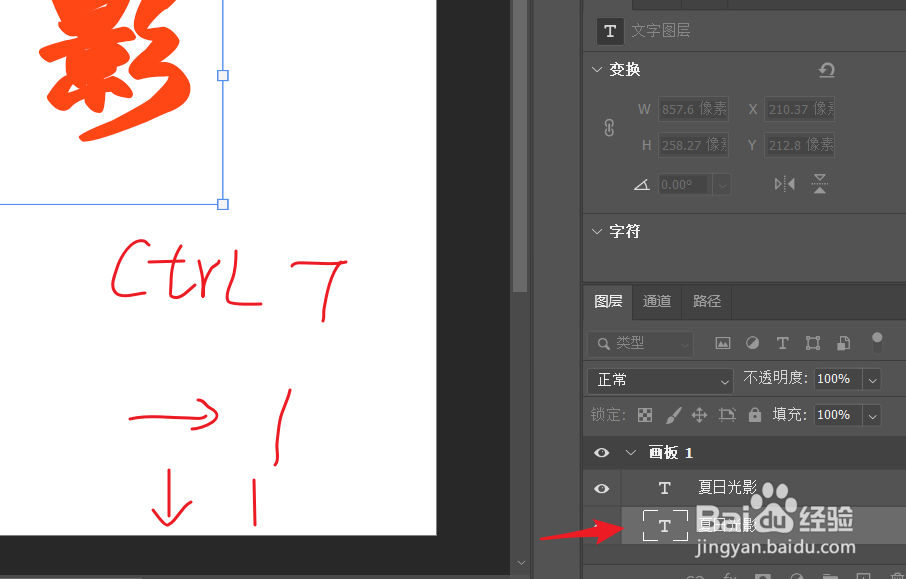
4、按ALT+CTRL+shift+T,重复多次,此处重复了15次。
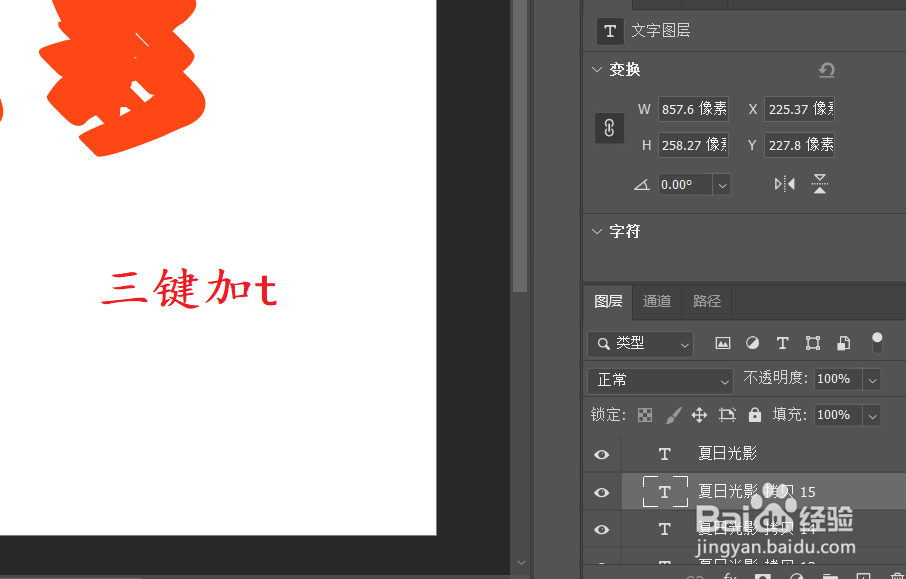
5、选定所有拷贝的图层,右击栅格化文字,再次右击合并图层。

6、点击没有文字图层,设置正片叠底。
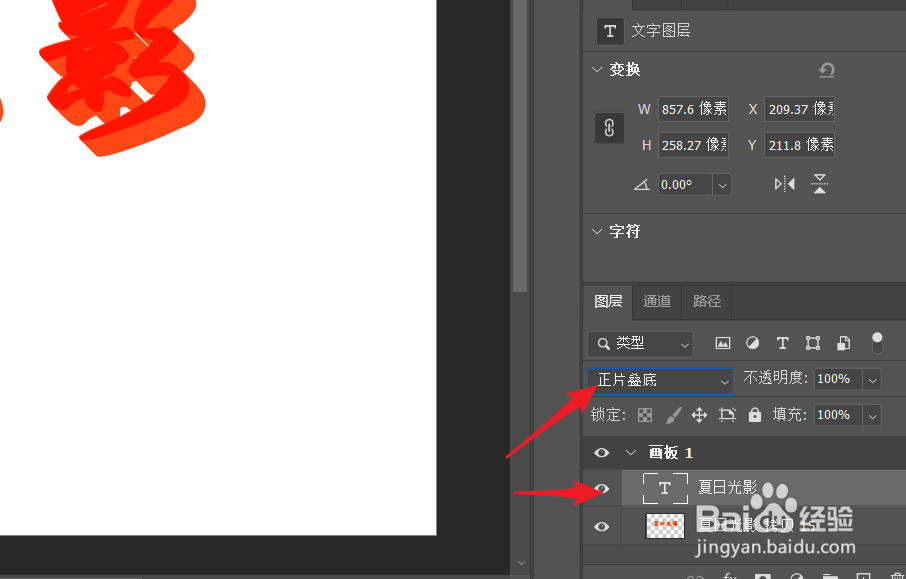
7、双击原文字图层空白位置,设置描边,选择较深的红色,得到简介图效果。

时间:2024-10-12 06:01:07
1、新建白色文档,使用钢笔工具在文档中点击,输入文字。

2、把文字所在的图层复制一次,选定复制的图层。
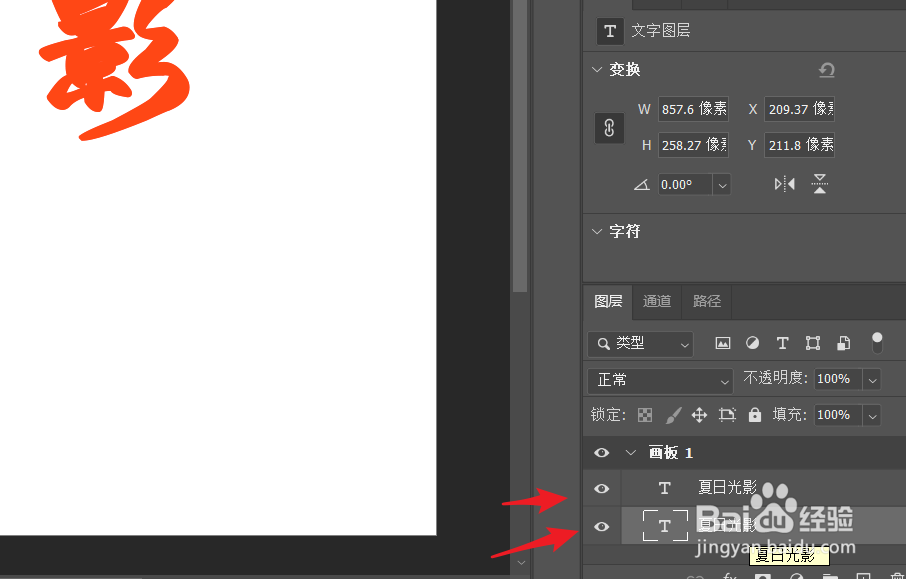
3、按CTRL+T,进入自由变换,在方向键上右键按一次,下键按一次。点击属性栏中的对号。
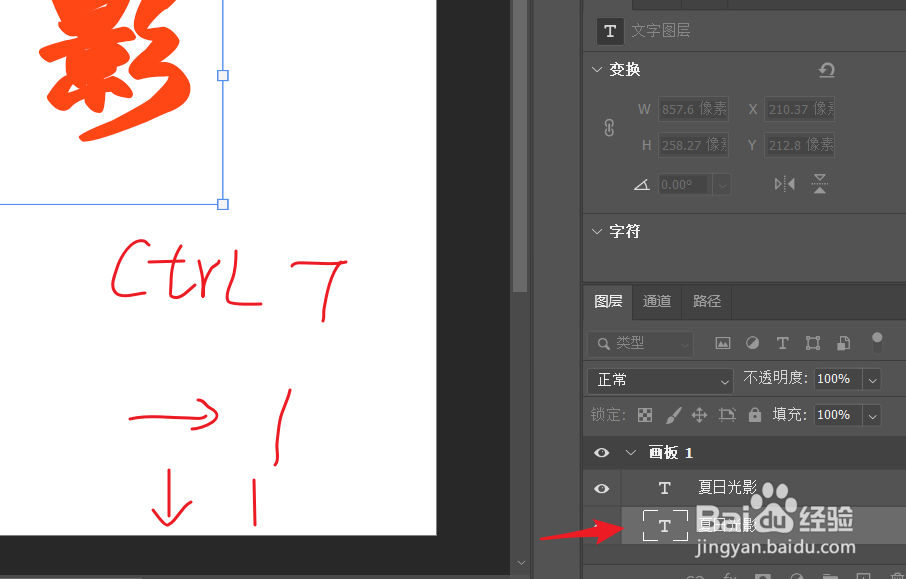
4、按ALT+CTRL+shift+T,重复多次,此处重复了15次。
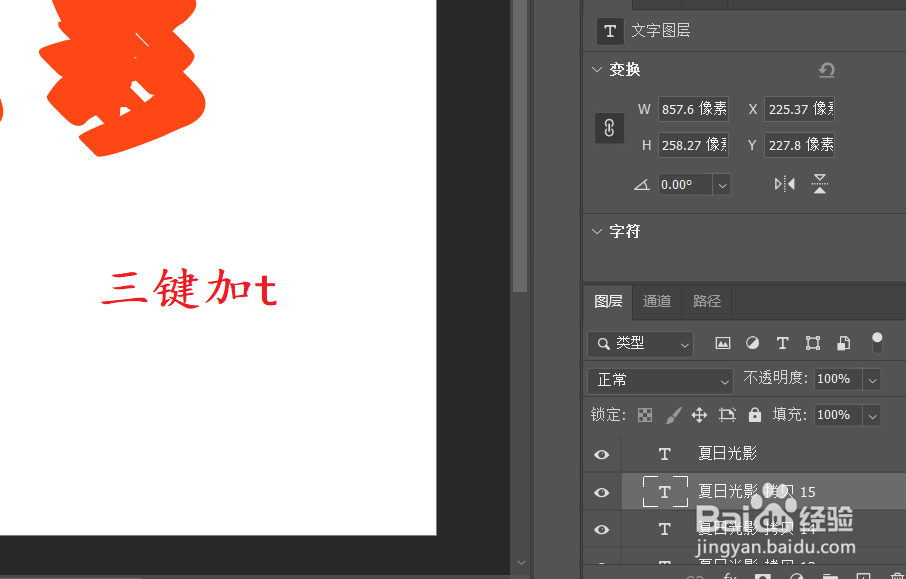
5、选定所有拷贝的图层,右击栅格化文字,再次右击合并图层。

6、点击没有文字图层,设置正片叠底。
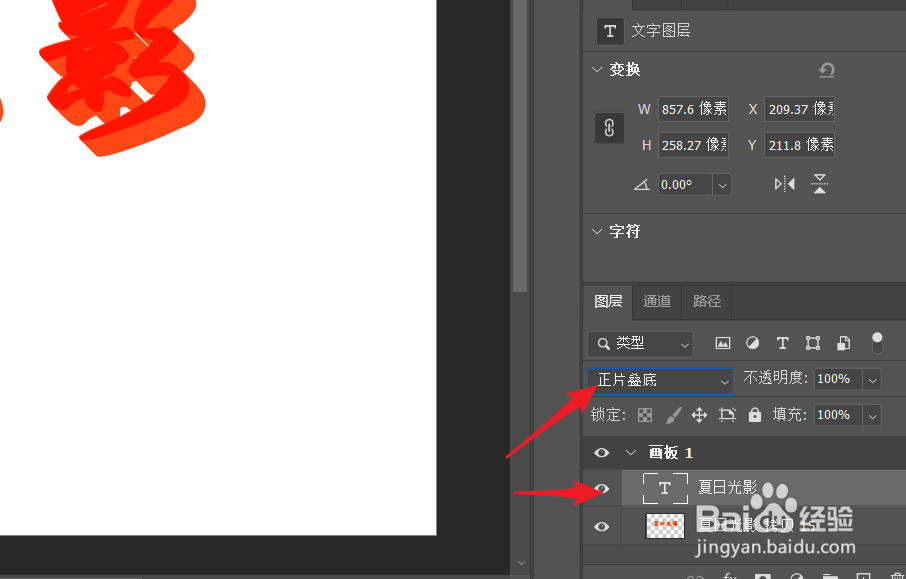
7、双击原文字图层空白位置,设置描边,选择较深的红色,得到简介图效果。

